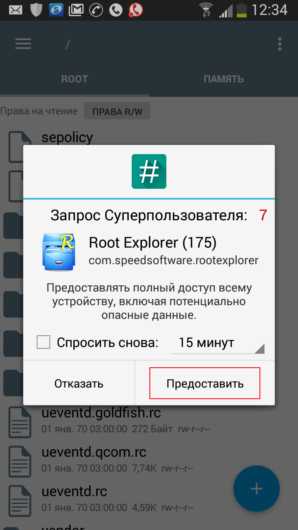Как перенести приложения на карту памяти самсунг j2 prime
Как переместить приложение в SAMSUNG G532MT Galaxy J2 Prime TV из памяти телефона на карту microSD?, Показать больше
Как переместить приложение из памяти телефона на карту памяти microSD
Во-первых, вы должны помнить, что приложение для перемещения в телефоне Samsung разрешено с Android 6.1 и более новой операционной системы. Если ваш телефон получил более низкую версию Android, извините, но Samsung не предоставил такой возможности, и, к сожалению, без рута и загрузки неоригинального программного обеспечения мы ничего не можем сделать.
- Включите телефон.
- Затем перейдите в меню настроек .
- Выберите меню приложений .
- Далее выберите приложение, которое вы хотите переместить .
(Приложение должно поддерживать это. Более старое приложение, которое разработчик не обновляет, системное приложение, установленное с самого начала, невозможно перенести на карту microSD ) - Выберите меню хранения .
- Далее выберите кнопку изменения .
- Затем коснитесь SD-карты, чтобы переместить приложение на внешнюю карту памяти .
- В новом меню нажмите кнопку перемещения и подождите, пока вы не вернетесь в меню приложения .
Чтобы все приложения переместились на карту памяти. Поздравляю.
Если Вам помогло это решение, поделитесь им с другими чтобы помочь им, и подписывайтесь на наши страницы в Facebook, Twitter and Instagram
Как переместить приложение в SAMSUNG Galaxy SM-J250N J2 Pro (2018) из памяти телефона на карту microSD ?, how to
Как переместить приложение из памяти телефона на карту microSD учебное пособие
Во-первых, вы должны помнить, что приложение перемещения в телефоне Samsung разрешено с Android 6.1 и более новой операционной системы. Если на вашем телефоне установлена более низкая версия Android, извините, но Samsung не предоставил такой возможности, и, к сожалению, без рута и загрузки неоригинального программного обеспечения мы ничего не можем сделать.
- Включите телефон.
- Затем зайдите в меню настроек.
- Выберите меню приложений.
- Затем выберите приложение, которое вы хотите переместить.
(Приложение должно поддерживать это. Старое приложение, которое разработчик не обновляет, системное приложение, установленное с самого начала, невозможно перенести на карту microSD) - Выберите меню хранения.
- Далее выберите кнопку изменения.
- Затем нажмите SD-карта, чтобы переместить приложение на внешнюю карту памяти.
- В новом меню нажмите кнопку перемещения и подождите, пока вы не вернетесь в меню приложений.
То все приложение переехало на карту памяти. Поздравляю.
Если вы нашли это полезным, нажмите на звездочку Google, поставьте лайк Facebook или подписывайтесь на нас на Twitter и Instagram
.Как передавать данные в SAMSUNG Galaxy J2 Prime, как на
Как передать хранилище данных в SAMSUNG Galaxy J2 Prime ? Как выполнить операцию переноса данных в SAMSUNG Galaxy J2 Prime? Как настроить ваш свежий SAMSUNG Galaxy J2 Prime? Как переместить данные в SAMSUNG Galaxy J2 Prime? Как сделать резервную копию данных в SAMSUNG Galaxy J2 Prime? Как на получать данные с другого телефона в SAMSUNG Galaxy J2 Prime? Как скопировать данные в телефон SAMSUNG с помощью приложения Samsung Smart Switch? Как восстановить файлы с другого телефона на ваш SAMSUNG Galaxy J2 Prime?
Каждый раз после замены старого телефона на новый вы должны думать о переносе всех файлов между этими телефонами.Вы когда-нибудь задумывались, как с помощью отправлять файлы с Samsung на Samsung самым быстрым способом? Сегодня мы собираемся помочь вам перенести данные с одного устройства Samsung на другое с помощью оригинального присвоенного приложения Samsung . Давайте следовать приведенным выше инструкциям и узнаем, как легко можно передавать файлы между устройствами Samsung .
- На первом этапе давайте откроем Google Play Store .
- Во-вторых, найдите приложение Samsung Smart Switch Mobile , нажмите «Установить» и подождите пару секунд, чтобы завершить процесс установки.
- Затем откройте приложение и коснитесь Принять на экране приветствия приложения.
- Теперь вам нужно Разрешить запрос на разрешение.
- Позже установите свое устройство отправителя , нажав Отправить данные и выберите желаемый метод передачи .
- Помните! Если вы хотите использовать способ передачи по Wi-Fi, оба устройства должны быть подключены к одной сети!
- Если вы видите экран «Подключиться», перейдите ко второму устройству, откройте приложение и выберите «Получить данные», чтобы установить новое устройство в качестве получателя.
- После этого выберите операционную систему своего старого телефона, и ваши устройства должны найти друг друга через несколько секунд.
- Затем, если ваши телефоны подключены правильно, вы должны увидеть экран «Подключено к ...».
- Затем перейдите к первому устройству отправителя, и теперь вы можете выбрать все, что хотите отправить, просто нажмите на нужный раздел, чтобы отметить его, и, если вы готовы, нажмите «Отправить».
- В конце концов, вам нужно подождать, пока ваши устройства Samsung завершат весь процесс передачи.
- Потрясающая работа! Вы успешно выполнили операцию передачи файлов, теперь вы знаете, как быстро и без проблем отправить все, что хотите!
Если вы нашли это полезным, нажмите на звездочку Google, поставьте лайк Facebook или подписывайтесь на нас на Twitter и Instagram
.Как перенести приложение в SAMSUNG Galaxy J7 Prime из памяти телефона на карту microSD ?, как на
Как переместить приложение из памяти телефона на карту microSD учебное пособие
Во-первых, вы должны помнить, что приложение перемещения в телефоне Samsung разрешено с Android 6.1 и более новой операционной системы. Если на вашем телефоне установлена более низкая версия Android, извините, но Samsung не предоставил такой возможности, и, к сожалению, без рута и загрузки неоригинального программного обеспечения мы ничего не можем сделать.
- Включите телефон.
- Затем зайдите в меню настроек.
- Выберите меню приложений.
- Затем выберите приложение, которое вы хотите переместить.
(Приложение должно поддерживать это. Старое приложение, которое разработчик не обновляет, системное приложение, установленное с самого начала, невозможно перенести на карту microSD) - Выберите меню хранения.
- Далее выберите кнопку изменения.
- Затем нажмите SD-карта, чтобы переместить приложение на внешнюю карту памяти.
- В новом меню нажмите кнопку перемещения и подождите, пока вы не вернетесь в меню приложений.
То все приложение переехало на карту памяти. Поздравляю.
Если вы нашли это полезным, нажмите на звездочку Google, поставьте лайк Facebook или подписывайтесь на нас на Twitter и Instagram
.Как исправить проблему с памятью Samsung Galaxy J2 Prime
Samsung Galaxy J2 Prime - это смартфон, поступивший в продажу в ноябре 2016 года, чтобы заполнить пробел в диапазоне от производителя до среднего и низкого уровня. Этот смартфон по умолчанию поставляется с Android 6.0 Marshmallow, современной версией операционной системы Google, 1,5 ГБ оперативной памяти и 4-ядерным процессором с тактовой частотой 1,4 ГГц.
Однако одной из основных проблем этого устройства является его внутренняя память, которая на заводе поставляется с 8 ГБ, совместно используемыми операционной системой, приложениями и пользовательскими данными.На 8 ГБ встроенной памяти, просто включите устройство, занято 4,5 ГБ самим Android и этими приложениями, оставляя только 3,5 ГБ бесплатного хранилища для установки приложений, игр, сохранения сотен файлов, которыми мы обычно делимся WhatsApp и фотографий берем с этого устройства.
Очень распространенная проблема после нескольких недель использования - это увидеть, как устройство показывает, что у нас заканчивается свободное хранилище или что при попытке установить приложение мы видим, как Play Store возвращает числовую ошибку, синоним нехватки места.
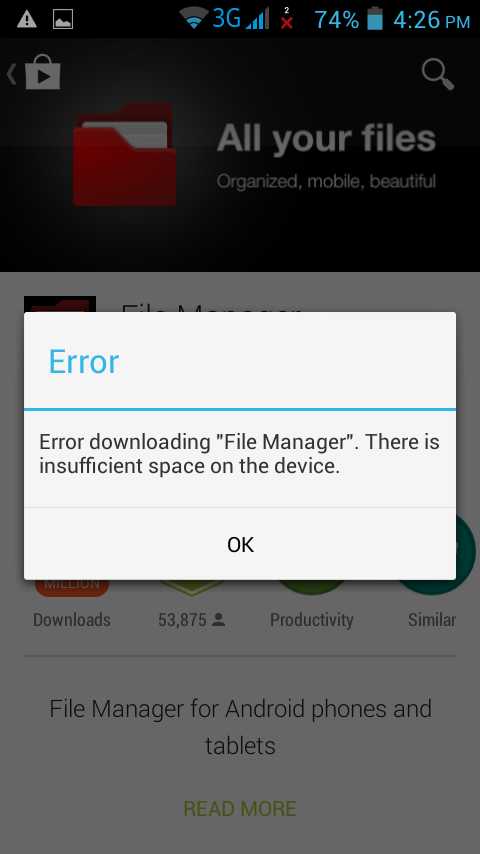
В дополнение к базовому обслуживанию со стороны пользователя (копирование фотографий на компьютер, частая чистка WhatsApp, удаление приложений, которые нам не нужны или не используются и т. Д.), Также можно завершить или сократить эти проблемы при установке и настройке памяти micro SD.
ТАКЖЕ ПРОЧИТАЙТЕ: Как получить root права на Samsung J2 без ПК
Как исправить проблему с памятью Samsung Galaxy J2 Prime с помощью карты памяти
При использовании карты micro-SD в смартфоне, если мы собираемся использовать ее для установки приложений , рекомендуется класс 10, иначе могут возникнуть проблемы со скоростью и производительностью.
Когда у нас есть карта, мы выключаем устройство и вставляем его рядом с SIM-картой, сзади, наверху аккумулятора, и включаем устройство.
После того, как карта памяти вставлена, мы можем начать использовать ее для чего угодно. Многие приложения, такие как Google Play Music, позволяют нам, например, выбрать маршрут, по которому будут сохраняться данные. Таким образом, например, мы можем указать в самом приложении, что мы хотим, чтобы данные сохранялись на карте памяти, а не во внутренней памяти.
Кроме того, Android позволит нам переключаться на большинство (но не на все) SD-приложения, которые мы установили. Таким образом, приложения, которые занимают больше всего, могут легко перемещаться по карте памяти для экономии места во внутренней памяти. Для этого просто откройте меню настроек нашего Android, перейдите в «Внутреннее хранилище> Приложения» и найдите тот, который мы хотим открыть в его свойствах.
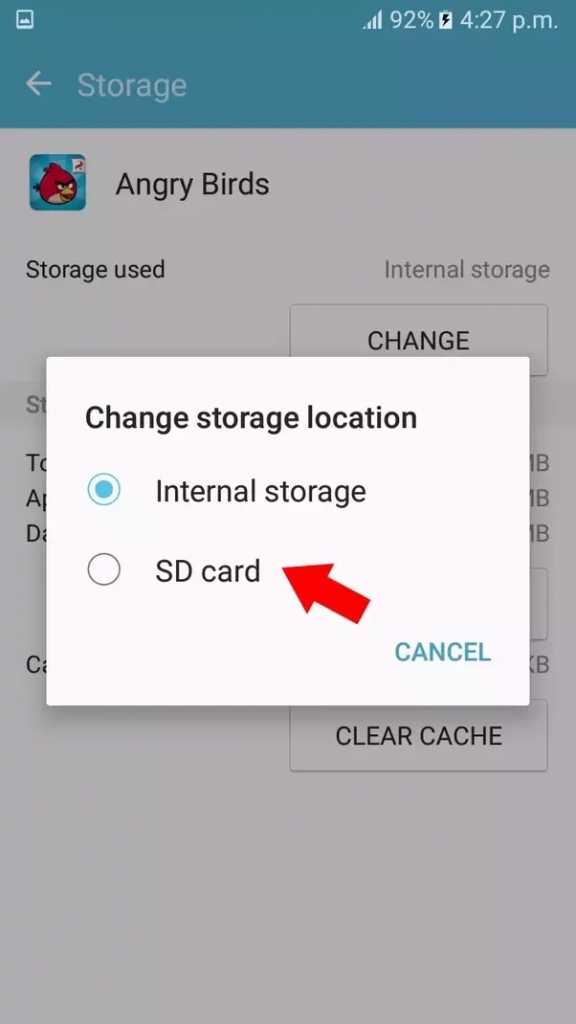
В разделе «Используемое хранилище» нажмите «Изменить» и выберите «SD-карта».
Мы будем ждать завершения процесса перемещения приложения и, когда он завершится, мы сможем увидеть, как приложение теперь занимает место на карте памяти, а не во внутренней памяти.
Таким образом, перенос более тяжелых приложений на карту памяти сэкономит место, и мы сможем установить больше приложений в ограниченное пространство для хранения.
.